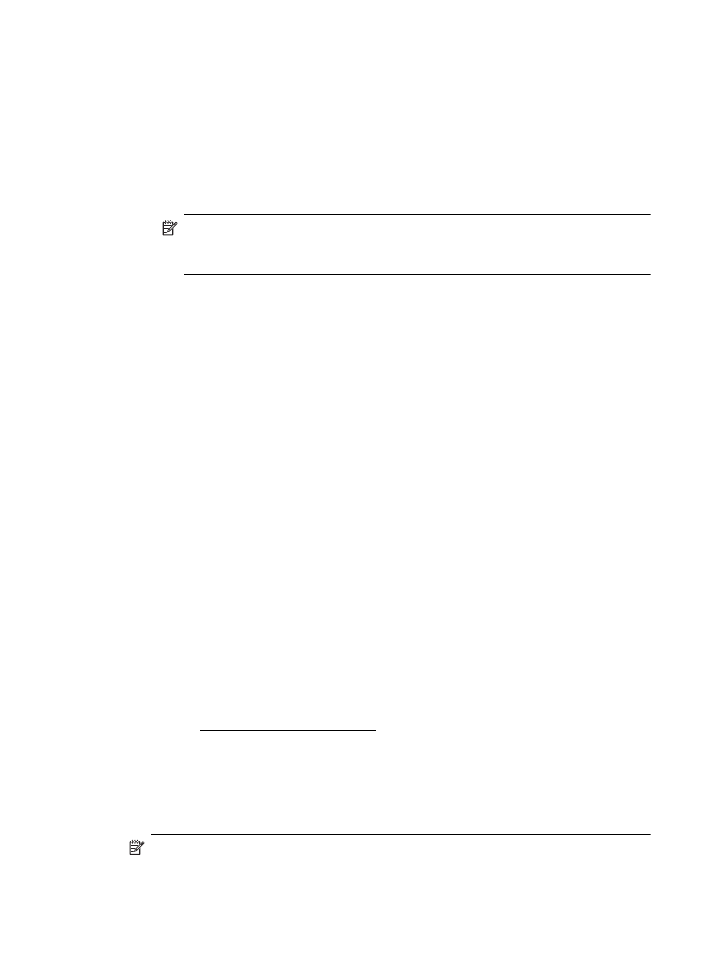
Spausdinimas ant abiejų pusių
Galite automatiškai spausdinti ant abiejų laikmenos pusių, kai įrengtas HP automatinio
dvipusio spausdinimo priedas (dvipusio spausdinimo įrenginys).
Pastaba Dvipusiam spausdinimui reikia, kad spausdintuve būtų automatinis
dvipusio spausdinimo priedas (dvipusio spausdinimo įtaisas).
Spausdinimas ant abiejų pusių
49
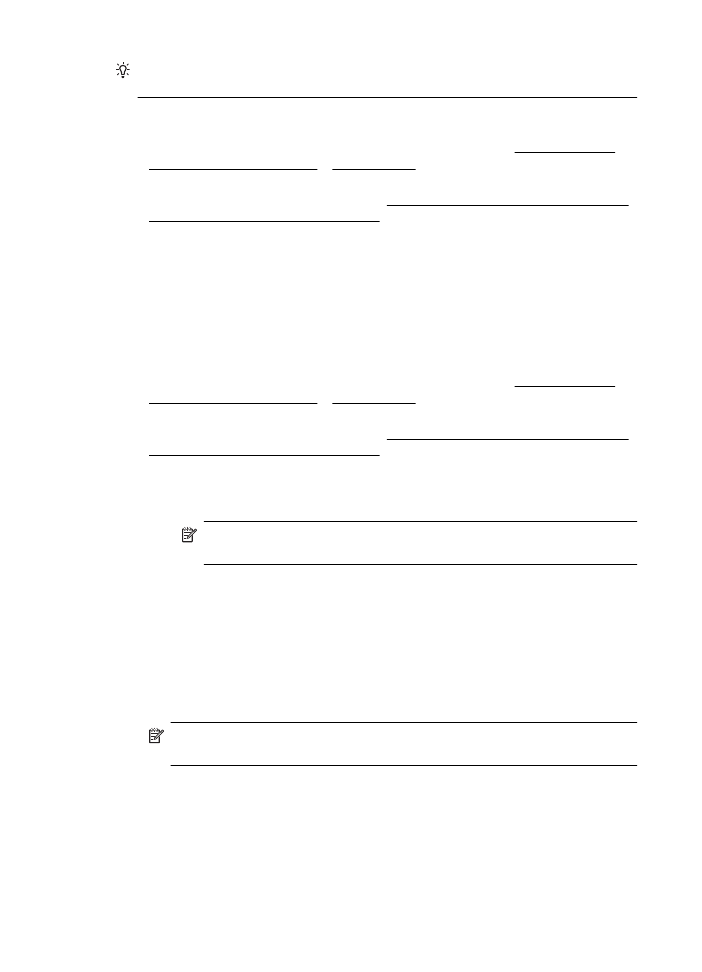
Patarimas Spausdindami ant abiejų pusių rankiniu būdu, pirma išspausdinkite tik
nelyginius puslapius, apverskite lapus ir tada spausdinkite tik lyginius puslapius.
Dvipusis spausdinimas („Windows“)
1.
Įdėkite lapą, ant kurio ketinate spausdinti. Plačiau apie tai žr. Spausdinimo ant
abiejų lapo pusių nurodymai ir Lapų įdėjimas.
2.
Pasirūpinkite, kad būtų tinkamai įrengtas dvipusio spausdinimo priedas.
Išsamesnės informacijos rasite skyriuje Įdiekite automatinį dvipusio spausdinimo
priedą (dvipusio spausdinimo įrenginį)..
3.
Atidarę dokumentą, meniu File (failas) spustelėkite Print (spausdinti), tada
skirtuko Layout (išdėstymas) parinktyse Print on Both Sides (spausdinti ant
abejų pusių) pasirinkite Flip on Long Edge (sukti ilgesniu kraštu) arba Flip on
Short Edge (sukti trumpesniu kraštu).
4.
Pakeiskite kitas reikiamas nuostatas ir spustelėkite OK (gerai).
5.
Išspausdinkite dokumentą.
Dvipusis spausdinimas („Mac OS X“)
1.
Įdėkite lapą, ant kurio ketinate spausdinti. Plačiau apie tai žr. Spausdinimo ant
abiejų lapo pusių nurodymai ir Lapų įdėjimas.
2.
Pasirūpinkite, kad būtų tinkamai įrengtas dvipusio spausdinimo priedas.
Išsamesnės informacijos rasite skyriuje Įdiekite automatinį dvipusio spausdinimo
priedą (dvipusio spausdinimo įrenginį)..
3.
Pasirinkite popieriaus dydį:
a.
Taikomosios programos meniu File (failas) spustelėkite Page Setup
(puslapio nustatymas).
Pastaba Jei nematote meniu elemento Page Setup (puslapio
nustatymas), eikite prie 4 žingsnio.
b.
Įsitikinkite, kad išskleidžiamajame meniu Format for (formatas, skirtas)
pasirinktas norimas naudoti spausdintuvas.
c.
Išskleidžiamajame meniu Paper Size (popieriaus dydis) pasirinkite
popieriaus dydį ir paspauskite OK (gerai).
4.
Taikomosios programos meniu File (failas) spustelėkite Print (spausdinti).
5.
Įsitikinkite, kad pasirinktas tas spausdintuvas, kurį norite naudoti.
6.
Išskleidžiamajame meniu Paper Size (popieriaus dydis) pasirinkite popieriaus
didį (jei galima).
Pastaba Jums gali tekti pasirinkti popieriaus dydžio parinktį, pažymėtą Two-
Sided margins (dvipusės paraštės).
Skyrius 2 skyrius
50
„Print“ (spausdinti)
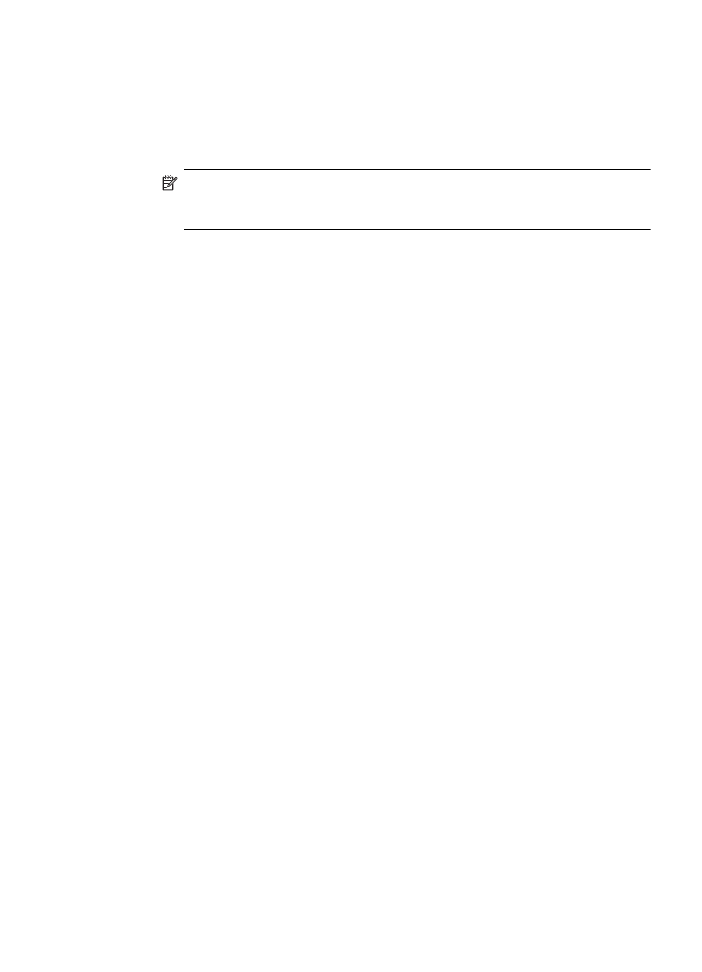
7.
Spustelėkite iššokantį meniu Two-Sided Printing (dvipusis spausdinimas),
pasirinkite Print Both Sides (spausdinti abi puses) ir nuspauskite atitinkamas
dokumento rišimo parinktis.
– ARBA –
Išskleidžiamajame meniu nuspauskite Layout (išdėstymas), tada meniu Two-
Sided (dvipusis) pasirinkite atitinkamas dokumento rišimo parinktis.
Pastaba Jeigu nematote jokių parinkčių, spustelėkite greta išskleidžiamojo
meniu Printer (spausdintuvas) esantį išskleidimo trikampį arba spustelėkite
Show Details (rodyti išsamią informaciją).
8.
Pasirinkite bet kurias kitas norimas spausdinimo nuostatas ir spustelėkite Print
(spausdinti), kad pradėtumėte spausdinti.
Spausdinimas ant abiejų pusių
51
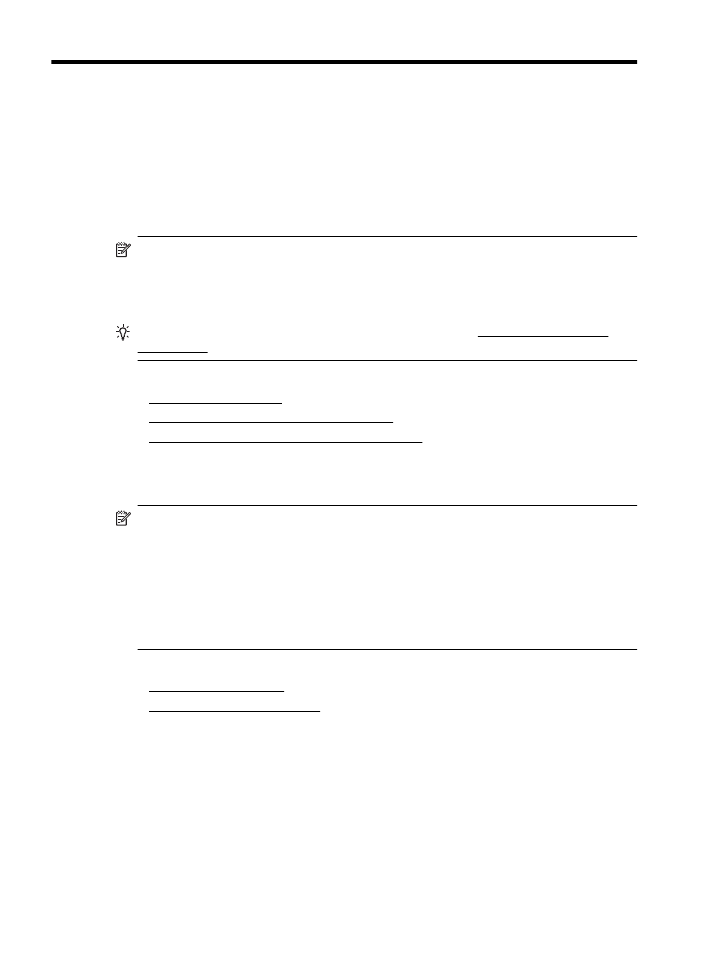
3